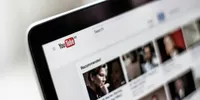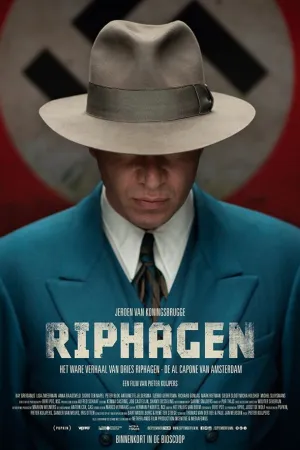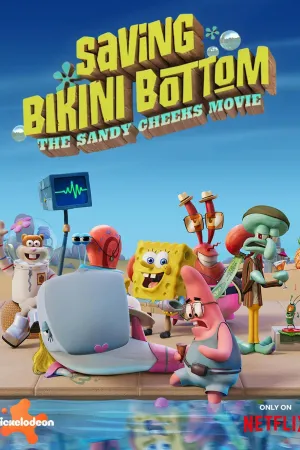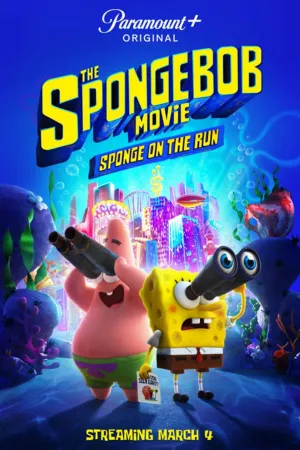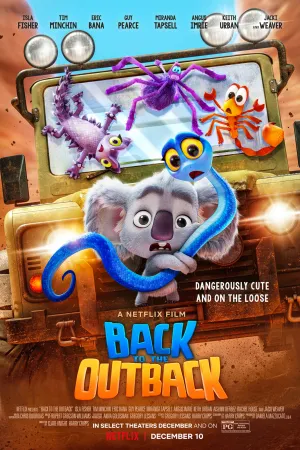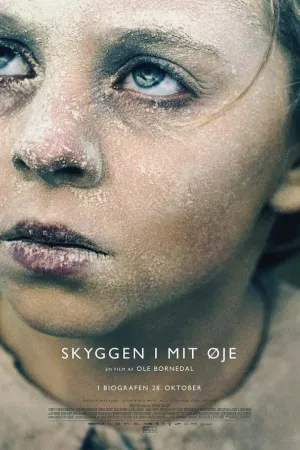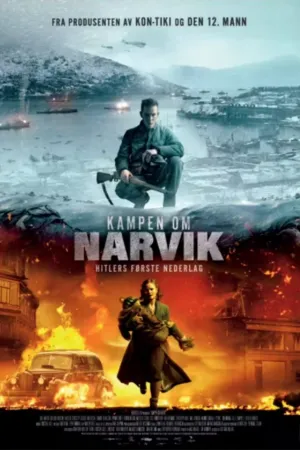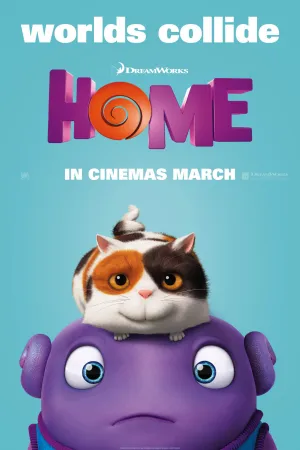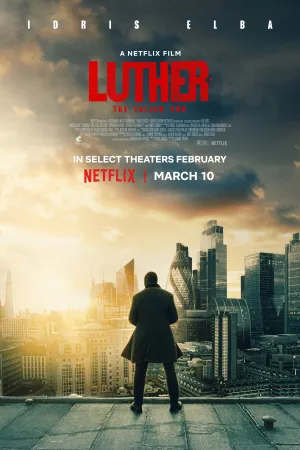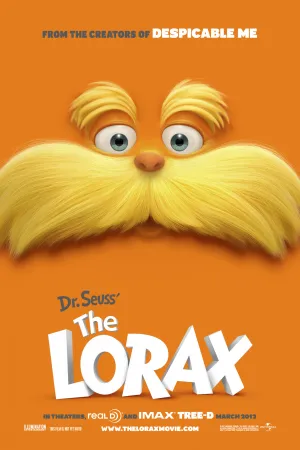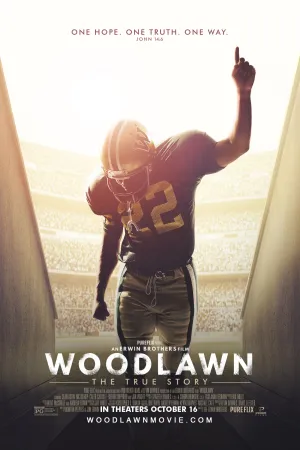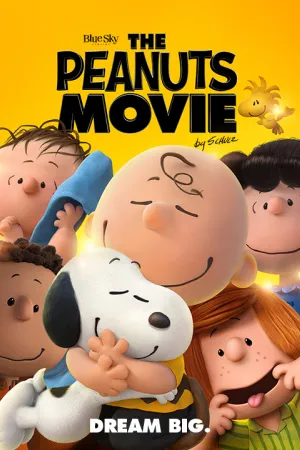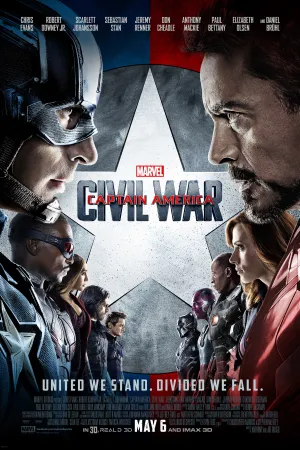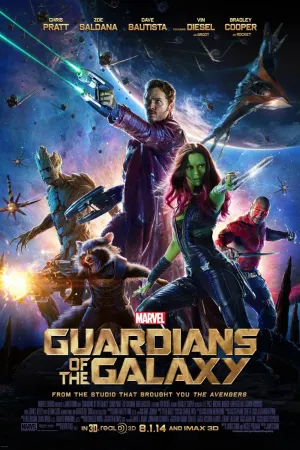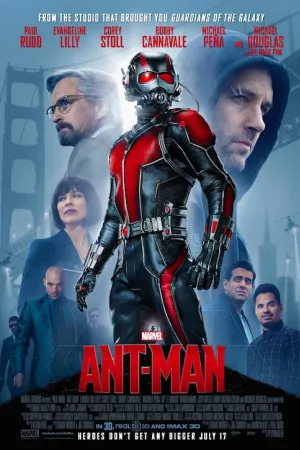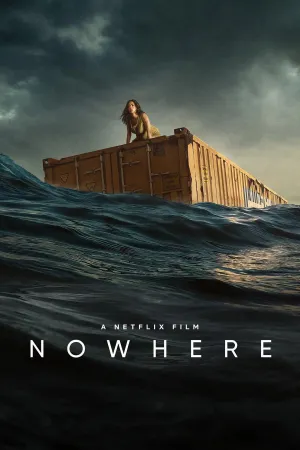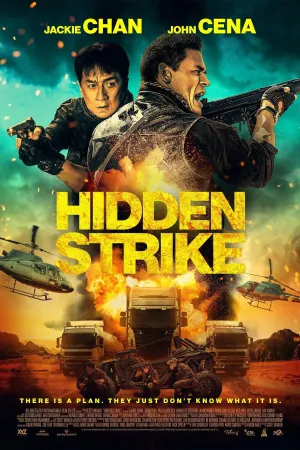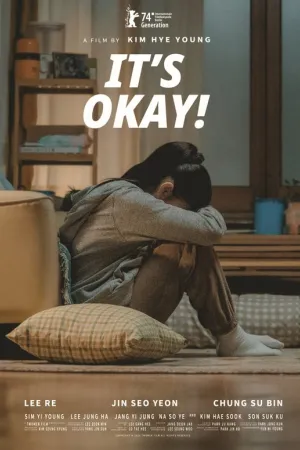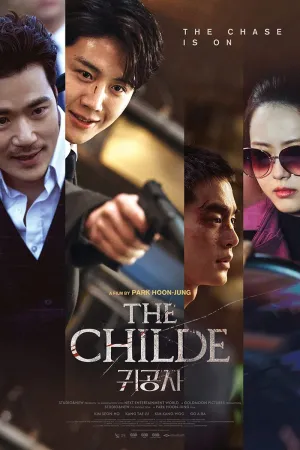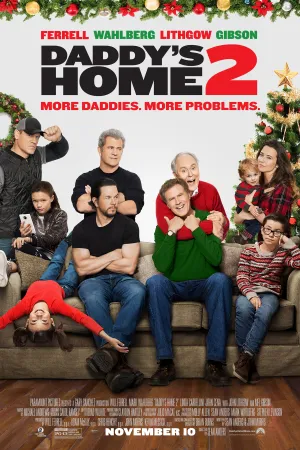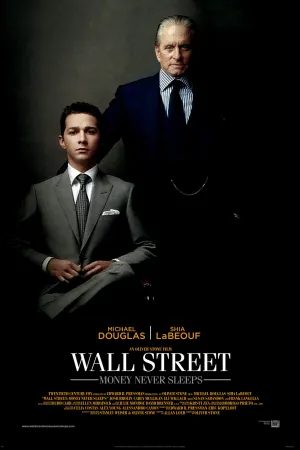Cara Menonaktifkan Sidik Jari di WhatsApp: Panduan Lengkap
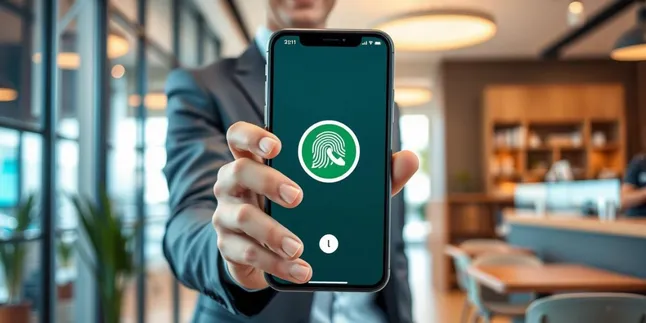
cara menonaktifkan sidik jari di whatsapp
Kapanlagi.com - WhatsApp merupakan salah satu aplikasi pesan instan terpopuler yang digunakan oleh miliaran pengguna di seluruh dunia. Untuk meningkatkan keamanan dan privasi penggunanya, WhatsApp menyediakan berbagai fitur, termasuk kemampuan untuk mengunci aplikasi menggunakan sidik jari. Namun, ada kalanya Anda mungkin ingin menonaktifkan fitur ini. Artikel ini akan membahas secara mendalam cara menonaktifkan sidik jari di WhatsApp, baik untuk perangkat Android maupun iOS.
Advertisement
1. Pengertian Fitur Sidik Jari WhatsApp

Fitur sidik jari di WhatsApp adalah sebuah mekanisme keamanan tambahan yang memungkinkan pengguna untuk mengunci akses ke aplikasi menggunakan sensor biometrik pada perangkat mereka. Ketika diaktifkan, fitur ini mengharuskan pengguna untuk memverifikasi identitas mereka melalui sidik jari sebelum dapat membuka dan menggunakan aplikasi WhatsApp.
Fitur ini memanfaatkan teknologi pemindaian sidik jari yang sudah tertanam pada banyak smartphone modern. Tujuan utamanya adalah untuk mencegah akses tidak sah ke percakapan dan data pribadi pengguna di dalam aplikasi, terutama jika perangkat jatuh ke tangan orang yang tidak berwenang.
2. Manfaat Menggunakan Fitur Sidik Jari
Sebelum membahas cara menonaktifkan, penting untuk memahami manfaat menggunakan fitur sidik jari di WhatsApp:
- Meningkatkan keamanan pesan dan data pribadi
- Mencegah akses tidak sah ke akun WhatsApp
- Memberikan lapisan perlindungan tambahan selain kunci layar perangkat
- Memudahkan akses cepat bagi pemilik perangkat yang sah
- Mengurangi risiko kebocoran informasi sensitif
3. Cara Menonaktifkan Sidik Jari di WhatsApp Android

Untuk menonaktifkan fitur sidik jari di WhatsApp pada perangkat Android, ikuti langkah-langkah berikut:
- Buka aplikasi WhatsApp di perangkat Android Anda.
- Ketuk ikon tiga titik di pojok kanan atas untuk membuka menu.
- Pilih opsi "Setelan" atau "Settings".
- Tap pada "Akun" atau "Account".
- Pilih "Privasi" atau "Privacy".
- Gulir ke bawah hingga menemukan opsi "Kunci sidik jari" atau "Fingerprint lock".
- Nonaktifkan toggle "Buka kunci dengan sidik jari" atau "Unlock with fingerprint".
- Jika diminta, konfirmasi tindakan Anda dengan memindai sidik jari atau memasukkan PIN perangkat.
Setelah mengikuti langkah-langkah di atas, fitur sidik jari akan dinonaktifkan dan Anda dapat membuka WhatsApp tanpa verifikasi biometrik.
4. Cara Menonaktifkan Sidik Jari di WhatsApp iOS
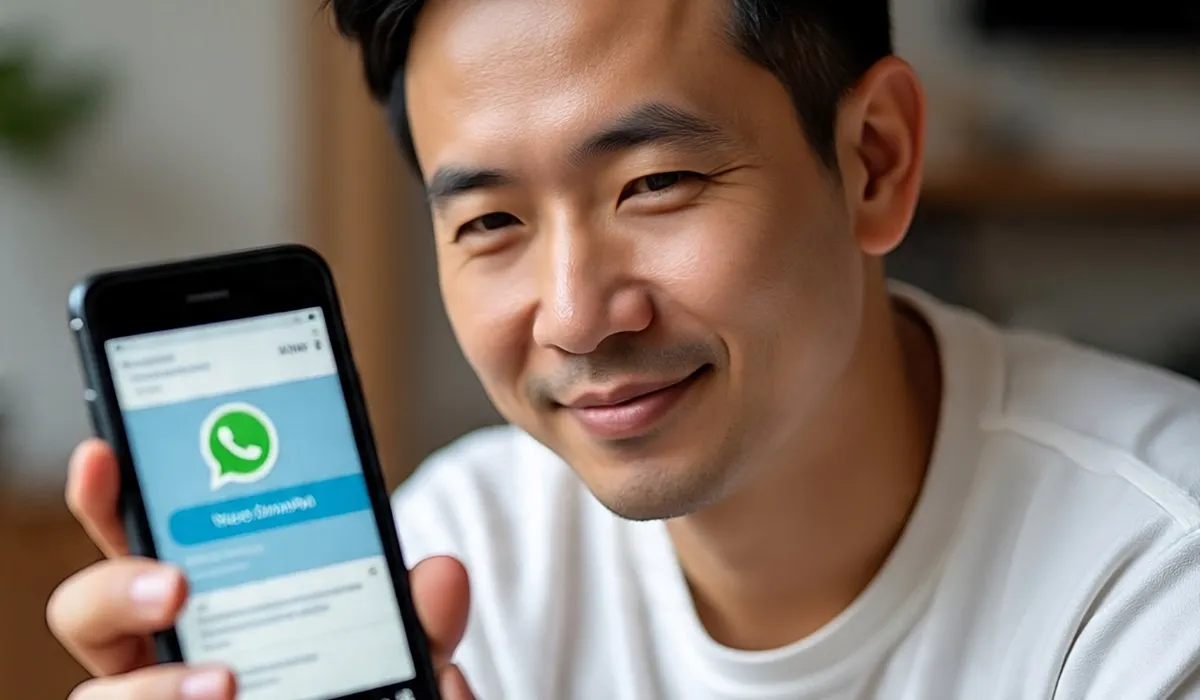
Untuk pengguna iPhone, proses menonaktifkan fitur sidik jari (Touch ID) atau Face ID sedikit berbeda:
- Buka aplikasi WhatsApp di iPhone Anda.
- Ketuk tab "Pengaturan" di bagian bawah layar.
- Pilih "Akun", lalu tap "Privasi".
- Gulir ke bawah dan pilih "Kunci Layar".
- Nonaktifkan toggle "Memerlukan Face ID" atau "Memerlukan Touch ID".
- Konfirmasi tindakan Anda dengan Face ID, Touch ID, atau kode sandi perangkat jika diminta.
Setelah langkah-langkah ini selesai, Anda tidak akan diminta untuk menggunakan Face ID atau Touch ID saat membuka WhatsApp di iPhone Anda.
5. Alternatif Pengamanan WhatsApp
Jika Anda memutuskan untuk menonaktifkan fitur sidik jari, ada beberapa alternatif untuk tetap menjaga keamanan akun WhatsApp Anda:
- Aktifkan verifikasi dua langkah di pengaturan WhatsApp
- Gunakan kunci layar yang kuat pada perangkat Anda
- Aktifkan enkripsi end-to-end untuk semua percakapan
- Secara rutin periksa perangkat yang terhubung ke akun WhatsApp Anda
- Hindari menggunakan WhatsApp Web di komputer publik
6. Pertimbangan Sebelum Menonaktifkan
Sebelum menonaktifkan fitur sidik jari di WhatsApp, pertimbangkan hal-hal berikut:
- Apakah perangkat Anda sering digunakan oleh orang lain?
- Seberapa sensitif informasi yang Anda simpan di WhatsApp?
- Apakah Anda memiliki alternatif keamanan yang memadai?
- Bagaimana tingkat risiko privasi Anda tanpa fitur ini?
7. Troubleshooting Masalah Umum

Beberapa masalah umum yang mungkin Anda hadapi saat menonaktifkan sidik jari di WhatsApp:
- Opsi sidik jari tidak muncul di pengaturan
- Gagal menonaktifkan meskipun sudah mengikuti langkah-langkah
- WhatsApp tetap terkunci setelah menonaktifkan fitur
Untuk mengatasi masalah-masalah ini, coba langkah berikut:
- Pastikan WhatsApp Anda sudah diperbarui ke versi terbaru
- Restart perangkat Anda dan coba lagi
- Periksa apakah sensor sidik jari perangkat berfungsi dengan baik
- Jika masalah berlanjut, coba hapus dan instal ulang aplikasi WhatsApp
8. Tips Tambahan Keamanan WhatsApp
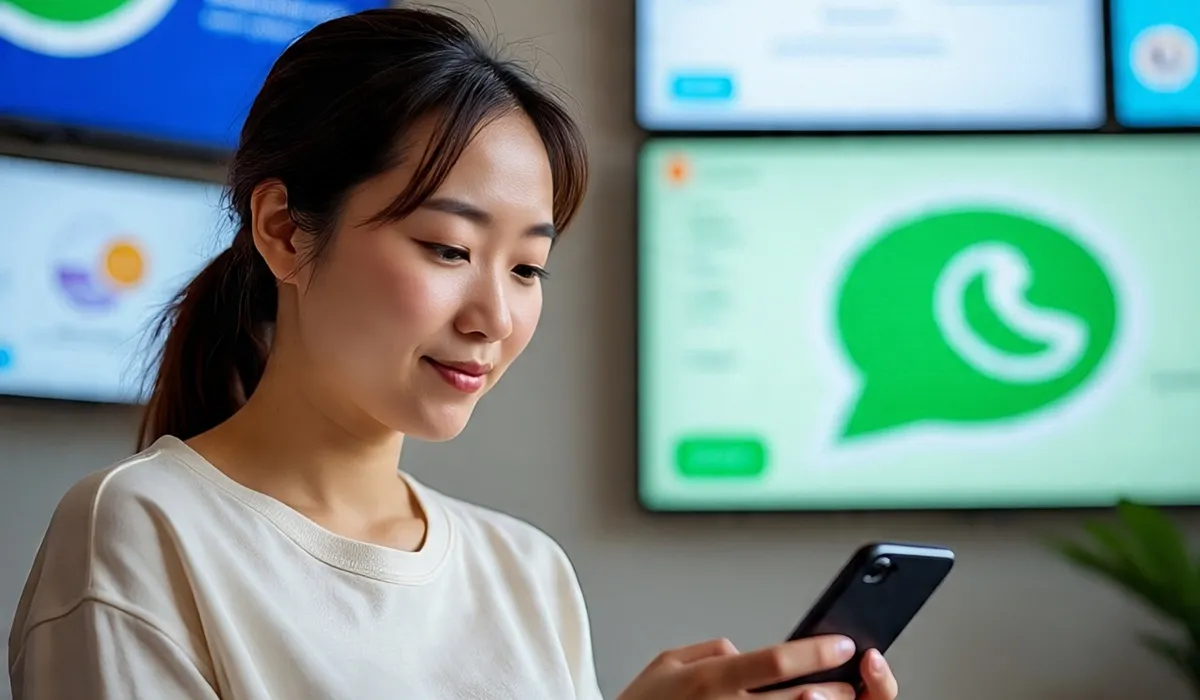
Selain menggunakan atau menonaktifkan fitur sidik jari, berikut beberapa tips tambahan untuk meningkatkan keamanan WhatsApp Anda:
- Secara berkala backup chat penting
- Jangan membagikan kode verifikasi WhatsApp kepada siapapun
- Waspada terhadap pesan mencurigakan atau tautan yang tidak dikenal
- Gunakan fitur privasi untuk mengontrol siapa yang dapat melihat info profil Anda
- Aktifkan notifikasi keamanan untuk mengetahui perubahan pada akun Anda
9. FAQ Seputar Fitur Sidik Jari WhatsApp

Q: Apakah menonaktifkan sidik jari akan mengurangi keamanan WhatsApp saya?
A: Tidak secara langsung, namun ini menghilangkan satu lapisan keamanan. Pastikan untuk menggunakan metode keamanan alternatif.
Q: Bisakah saya mengaktifkan kembali fitur sidik jari setelah menonaktifkannya?
A: Ya, Anda dapat mengaktifkan kembali fitur ini kapan saja melalui pengaturan WhatsApp.
Q: Apakah fitur sidik jari tersedia di semua perangkat?
A: Tidak, fitur ini hanya tersedia pada perangkat yang memiliki sensor sidik jari atau Face ID.
Q: Apakah WhatsApp menyimpan data sidik jari saya?
A: Tidak, WhatsApp hanya menggunakan sistem autentikasi biometrik perangkat Anda dan tidak menyimpan data sidik jari.
Q: Bagaimana jika sensor sidik jari saya rusak?
A: Jika sensor rusak, Anda mungkin perlu menonaktifkan fitur ini untuk dapat mengakses WhatsApp.
10. Kesimpulan
Menonaktifkan fitur sidik jari di WhatsApp adalah proses sederhana yang dapat dilakukan dengan mudah baik di perangkat Android maupun iOS. Meskipun fitur ini menawarkan lapisan keamanan tambahan, ada kalanya Anda mungkin perlu menonaktifkannya karena berbagai alasan. Yang terpenting adalah memastikan bahwa Anda tetap menerapkan praktik keamanan yang baik untuk melindungi privasi dan data Anda di WhatsApp.
Ingatlah bahwa keamanan digital adalah tanggung jawab pribadi. Selalu evaluasi kebutuhan keamanan Anda dan sesuaikan pengaturan aplikasi untuk memenuhi kebutuhan tersebut. Dengan memahami cara menggunakan dan mengelola fitur keamanan seperti sidik jari di WhatsApp, Anda dapat menjaga keseimbangan antara kenyamanan dan perlindungan informasi pribadi Anda.
(kpl/fbi)
Advertisement